Bitvise SSH Client使用教程?很多新手对此不是很清楚,为了帮助大家解决这个难题,下面小编将为大家详细讲解,有这方面需求的人可以来学习下,希望你能有所收获。
1.安装好Bitvise Tunnelier之后,运行程序可以看到如下页面
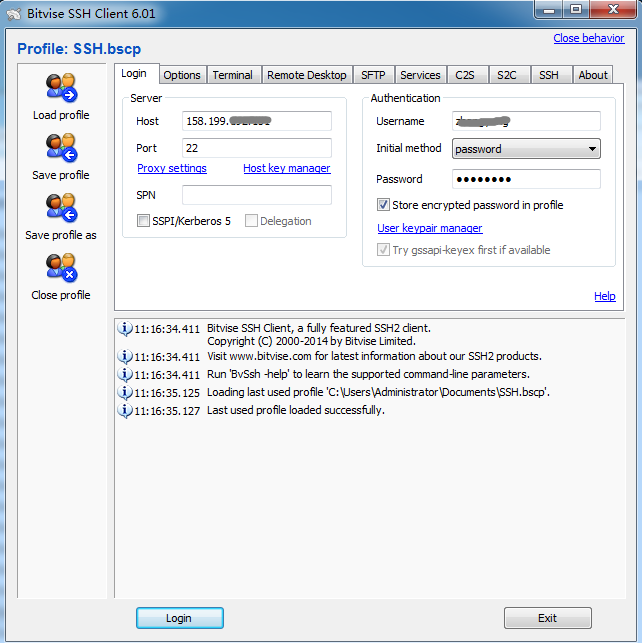
在Host一栏填上自己服务器的IP地址,端口默认是22无需修改,Username填入配置的SSH的用户名,Initial meth选择password,然后在Password填入SSH的密码。如果需要保存用户名密码,方便下次使用,可以在下面Store encrypted password一项打钩。
2. 找到On Login,去掉Open Terminal 和 Open SFIP这两个选项,分别表示启动的时候自动开启终端和SFTP浏览器,这些一般我们不需要,所以推荐去掉勾选,具体如下图:
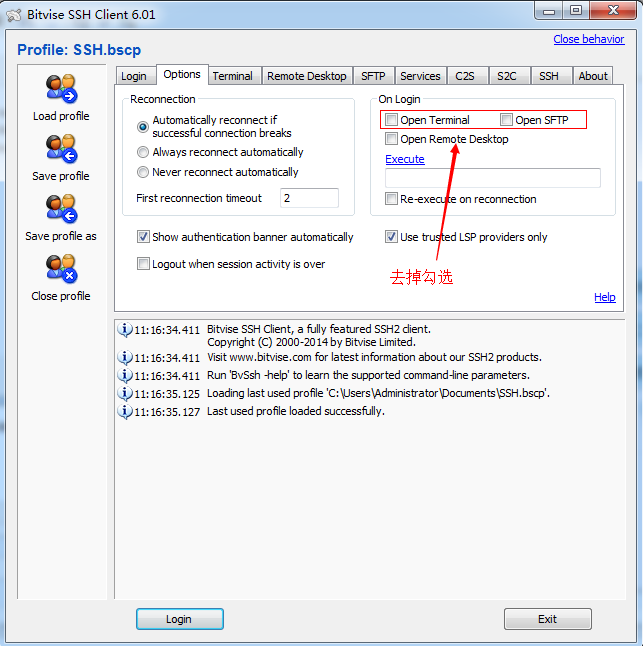
3.接着切换到Services标签页,找到SOCKS/HTTP Proxy Forwarding,勾选Enabled,然后把默认的Listen port改成7070,这个主要是为了配合Firefox的autoproxy设置,这一步非常重要,开启SSH的隧道转发功能。
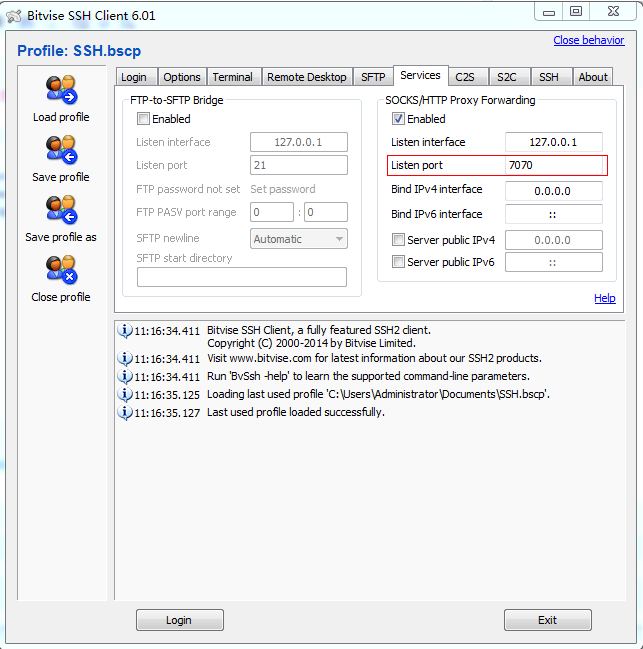
看完上述内容是否对您有帮助呢?如果还想对相关知识有进一步的了解或阅读更多相关文章,请关注亿速云行业资讯频道,感谢您对亿速云的支持。
免责声明:本站发布的内容(图片、视频和文字)以原创、转载和分享为主,文章观点不代表本网站立场,如果涉及侵权请联系站长邮箱:is@yisu.com进行举报,并提供相关证据,一经查实,将立刻删除涉嫌侵权内容。